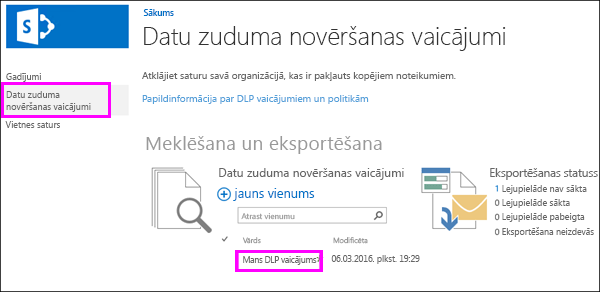Organizācijām ir jānodrošina sensitīva informācija, piemēram, finanšu dati un personu identificējoša informācija (PII), kā arī jānovērš nejauša izpaušana. Izmantojot datu zuduma novēršanas (DLP) vaicājumu programmā SharePoint Server 2016 vai 2019, varat atrast sensitīvu informāciju savas organizācijas vietņu kolekcijās, kas ir saistītas ar kopējiem nozares noteikumiem.
Izmantojot DLP vaicājumu, varat priekšskatīt meklēšanas rezultātus, precizēt vaicājumu un eksportēt un lejupielādēt rezultātus. Izmantojot DLP vaicājumu, varat skatīt, kas un kur pastāv sensitīva informācija, labāk izprast savus riskus un noteikt, kāds un kur ir saturs, kas ir nepieciešama DLP politiku aizsardzībai.
Pirms sākat darbu
DLP vaicājumus varat izveidot e-datu atklāšanas centrā (vietņu kolekcijā), kurā varat izmantot atļaujas, lai kontrolētu to, kurš var skatīt sensitīvo informāciju. DLP vaicājumi darbojas tāpat kā e-datu atklāšanas vaicājumi un pieprasa vienādas atļaujas.
Vispirms izveidojiet e-datu atklāšanas centra vietņu kolekciju, pievienojiet lietotājus vietņu kolekcijai un pievienojiet lietotājus jebkurai vietņu kolekcijai, kur nepieciešams veikt vaicājumus un skatīt jutīgu informāciju.
Ieteicams izveidot drošības grupu atbilstības grupai un pēc tam drošības grupai pievienot atbilstošos lietotājus. Pēc tam varat piešķirt atļaujas drošības grupai, nevis atsevišķiem lietotājiem.
1. darbība. E-datu atklāšanas centra izveide
Administratoram ar centrālās administrēšanas atļaujām ir jāizveido e-datu atklāšanas centra vietņu kolekcija.
-
Centrālās administrēšanas centrā > lietojumprogrammu > Vietņu kolekciju izveide.
-
Lapā Vietņu kolekcijas izveide aizpildiet veidlapu, ieskaitot šīs opcijas:
-
Cilnē Veidņu >uzņēmuma atlasiet > e-datu atklāšanas centra veidni.
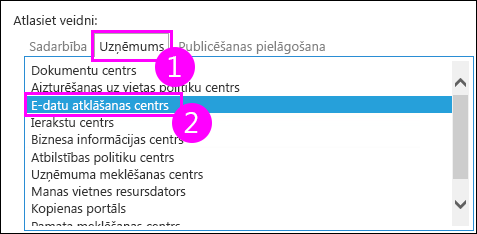
-
Ievadiet primāro un sekundāro vietņu kolekcijas administratoru. Šie lietotāji var pievienot lietotājus atbilstības politikas centra vietņu kolekcijai, kā aprakstīts tālāk.
-
2. darbība. Atļauju piešķiršana e-datu atklāšanas centram
Vietņu kolekcijas administratoram ir jāpievieno lietotāji e-datu atklāšanas centra vietņu kolekcijas grupai Īpašnieki.
-
Dodieties uz e-datu atklāšanas centra vietņu kolekciju > izvēlieties Iestatījumi (zobrata ikona) augšējā labajā stūrī > vietnes Iestatījumi.
-
Vietnes lapas Iestatījumi un > sadaļā Lietotāji un atļaujas > vietnes atļaujas.
-
Lentē atlasiet grupu E-datu atklāšanas centra > izvēlieties Piešķirt atļaujas, > ievadiet drošības grupu vai lietotājus, > koplietot.
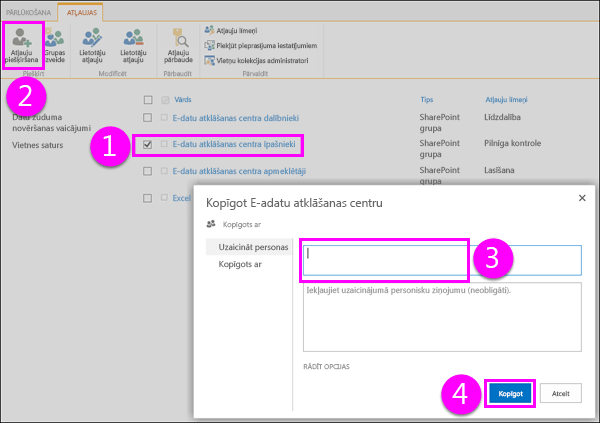
3. darbība. Atļauju piešķiršana katrai vietņu kolekcijai, kurā var būt sensitīva informācija
Lietotājiem, kuri izveido DLP vaicājumus, arī ir nepieciešamas īpašnieka atļaujas katrai vietņu kolekcijai, kurai jāveic vaicājums. Tas atšķiras no DLP politikām, jo politikas izveide un piešķiršana nepieprasa, lai jums būtu atļauja skatīt vai lejupielādēt visu saturu.
Pastāv divas iespējas: piešķirt atļaujas tīmekļa lietojumprogrammas līmenī vai piešķirt atļaujas katrai vietņu kolekcijai atsevišķi.
Atļauju piešķiršana tīmekļa lietojumprogrammas līmenī
Tīmekļa lietojumprogramma ir Interneta informācijas pakalpojumi vietne, kas darbojas kā jūsu izveidoto vietņu kolekciju konteiners. Katrai tīmekļa lietojumprogrammai, kurā ir vietņu kolekcijas ar sensitīvu informāciju, kas nepieciešama vaicājumam, varat izveidot lietotāja politiku, kas piešķir pilnīgas kontroles piekļuvi drošības grupai, kurā ir jūsu atbilstības grupa.
-
Centrālās administrēšanas centrā > tīmekļa lietojumprogrammu pārvaldība.
-
Lentē atlasiet tīmekļa > un izvēlieties Lietotāja politika un > Pievienot lietotājus.
-
Sadaļā Lietotāji atstājiet Zonas kā (visas>)> ievadiet drošības grupu , > atlasiet Pilnīga kontrole > Pabeigt.

Atļauju piešķiršana vietņu kolekcijas līmenī
Pievienojiet drošības grupu īpašnieku grupai katrai vietņu kolekcijai, kurā ir sensitīva informācija, kas nepieciešama vaicājumam. Katrai vietņu kolekcijai veiciet tālāk norādītās darbības.
-
Dodieties uz vietņu kolekcijas augstākā līmeņa vietni > izvēlieties Iestatījumi (zobrata ikona) augšējā labajā stūrī > vietnes Iestatījumi.
-
Vietnes lapas Iestatījumi un > sadaļā Lietotāji un atļaujas > vietnes atļaujas.
-
Lentē atlasiet > grupu Īpašnieki, izvēlieties Piešķirt > ievadiet drošības grupu vai lietotājus, > koplietot.
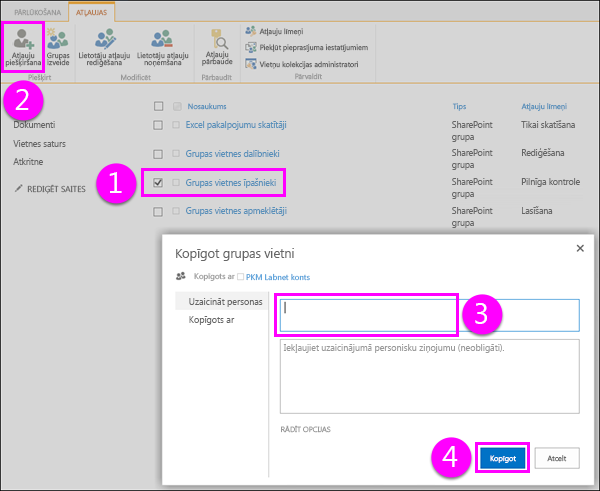
DLP vaicājuma izveide
Kad esat izveidojis e-datu atklāšanas centru un iestatījis atļaujas, esat gatavs izveidot DLP vaicājumu. Ja pārzināt e-datu atklāšanas vaicājumu, DLP vaicājums darbojas tāpat, izņemot to, ka varat iepriekš konfigurēt vaicājumu, lai atrastu minimālo dažādu jutīgās informācijas instanču skaitu, piemēram, atrast SharePoint saturu ar vismaz vienu kredītkartes numuru.
-
Dodieties uz e-datu atklāšanas centra vietņu kolekciju > DLP vaicājuma izveide.
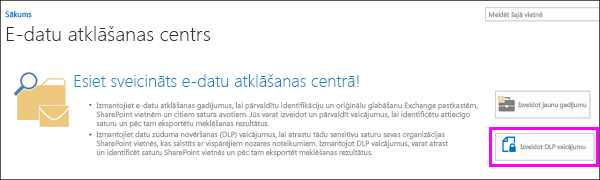
-
Jauna vienuma sadaļā Datu >vaicājumi.
-
Sadaļā Jauns DLP vaicājums > rīkojieties šādi:
-
Izvēlieties veidni, kas atbilst kopējai normatīvajai prasībai, kura aizsargā sensitīvu informāciju. Katra DLP veidne identificē un palīdz aizsargāt noteikta veida sensitīvu informāciju, piemēram, veidni ar nosaukumu ASV. Finanšu dati identificē saturu, kurā iekļauti ABA maršrutēšanas numuri, kredītkaršu numuri vai ASV bankas konta numuri.
-
Ievadiet skaitli, kas nosaka minimālo noteikta jutīgās informācijas tipu instanču skaitu, kas jāparāda dokumentā pirms aizsardzības darbību automātiskas nosūtāmības (sūtīt incidenta atskaiti, parādīt politikas padomu, bloķēt piekļuvi).
Piemēram, ja atlasāt ASV finanšu datu veidni un šeit ievadāt 10, netiks veikti nekādas darbības, ja vien dokumentā nav vismaz 10 ABA maršrutēšanas numuri, 10 kredītkaršu numuri vai 10 ASV bankas konta numuri. Minimālais skaits tiek norādīts katram sensitīvās informācijas tipam, nevis to kopsummai.
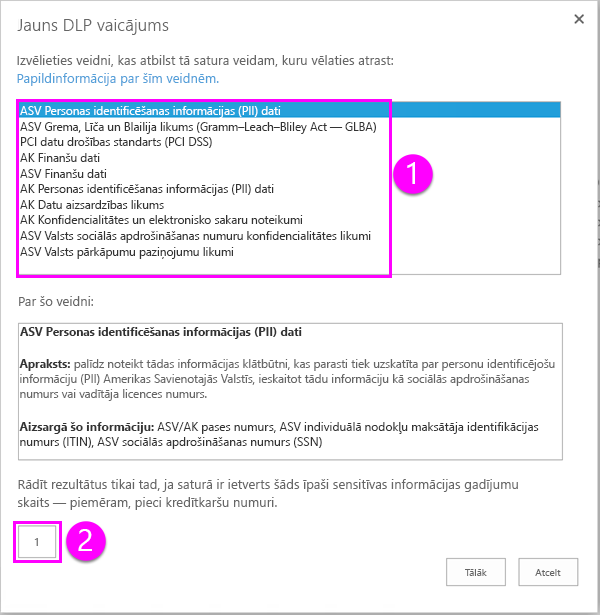
-
-
Kad esat pabeidzis, izvēlieties Tālāk.
-
Tālāk redzamajā meklēšanas lapā varat veikt kādu no šīm darbībām:
-
Izvēlieties Meklēt, lai izpildītu vaicājumu.
-
Izvēlieties Modificēt vaicājuma tvērumu un pēc tam ievadiet konkrētu vietņu vietrāžus URL, lai sašaurinātu vaicājumu līdz šīm vietnēm. Pirms meklēšanas ir jāpievieno atrašanās vietas.
-
Modificējiet vaicājumu manuāli. Pēc noklusējuma vaicājums ir konfigurēts ar sensitīvās informācijas tipiem un minimālo skaitu, ko atlasījāt iepriekšējā lapā. To var mainīt manuāli. DLP vaicājumi atbalsta atslēgvārdu vaicājumu valodu (KQL).
Papildinformāciju par DLP vaicājuma sintaksi skatiet rakstā Vaicājuma izveide, lai atrastu vietnēs glabātus sensitīvus datus.
Papildinformāciju par atslēgvārdu, operatoru un aizstājējzīmju izmantošanas informāciju skatiet rakstā Atslēgvārdu meklēšana un izmantošana e-datu atklāšanā — šī tēma attiecas arī uz DLP vaicājumiem.
-
Izvēlieties sākuma un beigu datumu, lai precizētu rezultātus līdz saturam šajā datumu diapazonā.
-
Ievadiet konkrētus nosaukumus, lai filtrētu vaicājumu pēc noteiktiem autoriem.
-
Atlasiet konkrētus SharePoint rekvizītus, lai filtrētu vaicājumu.
-
Izvēlieties Eksportēt, ja vēlaties lejupielādēt un analizēt rezultātus programmā Excel. Papildinformāciju skatiet nākamajā sadaļā.
-
Izvēlieties Saglabāt, ja vaicājumu vēlaties izpildīt vēlreiz vēlāk.
-
Izvēlieties Aizvērt, lai izietu no vaicājuma, nesaglabājot meklēšanu vai rezultātus.
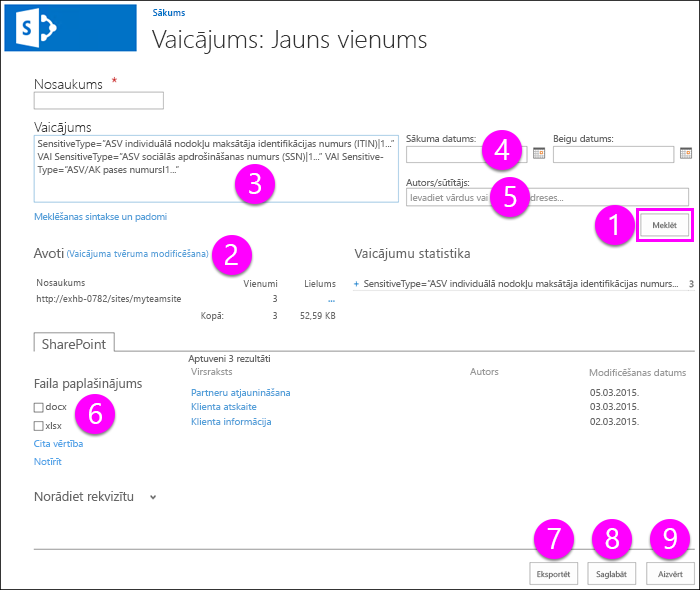
-
DLP vaicājuma rezultātu eksportēšana
Izveidojot vai rediģējot DLP vaicājumu, varat eksportēt vaicājuma rezultātus, kā parādīts iepriekšējā sadaļā. Varat lejupielādēt rezultātus (pašu saturu) vai atskaiti ar meklēšanas rezultātu sarakstu. Atskaite ir noformēta .csv tā, lai to varētu Excel filtrēšanai un kārtošanai.
Pirmoreiz eksportējot saturu vai izveidojot atskaiti, tiek instalēts e-datu atklāšanas lejupielādes pārvaldnieks, kas datorā lejupielādē SharePoint saturu un atskaites. Lejupielādējot e-datu atklāšanas atskaiti, lietotājiem ir jāpiesakās šajā SharePoint ar to pašu kontu, kurā viņi ir pieteikušies klienta datorā. Ja tiek parādīts brīdinājums, vaicājot, vai palaist lejupielādes pārvaldnieku, izvēlieties Palaist un turpināt.
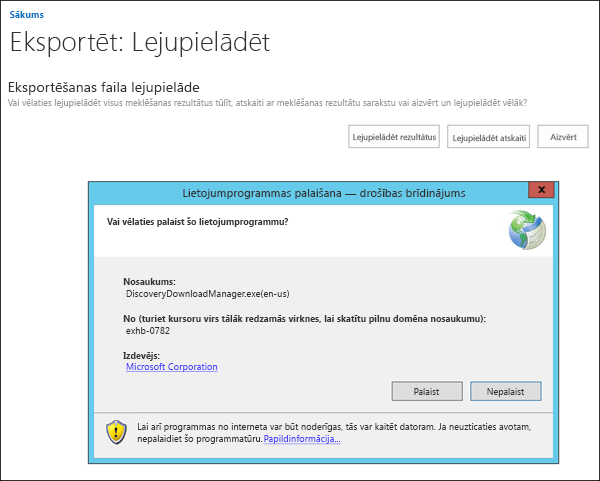
Datoram, ko izmantojat satura eksportēšanai, jāatbilst šādām sistēmas prasībām:
-
Windows 7 vai jaunāka 32 vai 64 bitu versija
-
Microsoft .NET Framework 4.5
-
Viena no šīm atbalstītajām pārlūkprogrammām:
-
Internet Explorer 10 un jaunākas versijas
-
Mozilla Firefox vai Google Chrome, kurā ClickOnce pievienojumprogramma
-
Atskaites SharePoint Results.csv, Exchange Results.csv, Errors.csv, meklēšanas rezultāti SharePoint indekss Errors.csv un Exchange indekss Errors.csv tiks izveidoti jūsu datorā.
DLP vaicājuma skatīšana vai rediģēšana
E-datu atklāšanas centrā kreisajā navigācijas rūtī izvēlieties Datu zuduma novēršanas vaicājumi, lai skatītu savus esošos DLP vaicājumus un skatītu eksportēto vienumu statusu. Lai rediģētu DLP vaicājumu, vienkārši atlasiet vaicājuma nosaukumu.